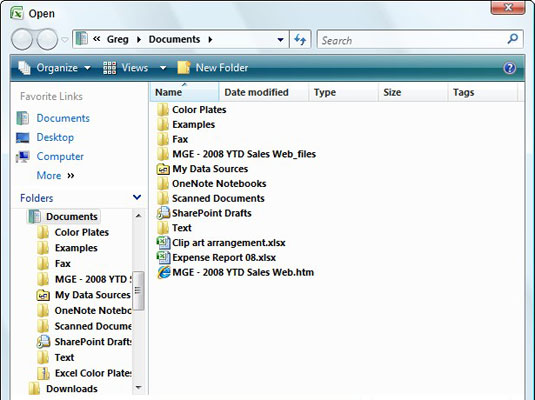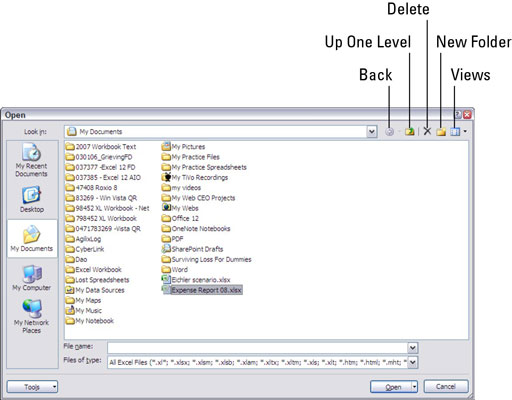Meglévő munkafüzet megnyitásához használja az Office Excel 2007 Megnyitás párbeszédpanelt. Az Excel Megnyitás párbeszédpaneljének megjelenése és funkcionalitása kissé eltér attól függően, hogy az Excel 2007-et Windows Vista vagy Windows XP rendszeren futtatja.
Ha egy nemrégiben megnyitott munkafüzetet szeretne megnyitni, akkor nem kell a Megnyitás párbeszédpanellel bajlódnia. Csak kattintson az Office gombra, majd kattintson a munkafüzet fájl hivatkozására az Office menü jobb oldali oszlopában megjelenő Legutóbbi dokumentumok listában.
Munkafüzet megnyitása az Excel 2007 Windows Vista rendszeren való futtatásakor
Kövesse az alábbi lépéseket egy munkafüzet megnyitásához, amikor az Excel 2007 programot Windows Vista rendszeren futtatja:
Kattintson az Office gombra, és válassza a Megnyitás lehetőséget.
Megjelenik a Megnyitás párbeszédpanel. Ez a párbeszédpanel panelekre van felosztva: a bal oldali navigációs ablak, ahol kiválaszthat egy új mappát a megnyitáshoz, a jobb oldali fő ablak pedig az aktuális mappa összes almappájának ikonjait, valamint az Excel által elérhető dokumentumokat mutatja. nyisd ki.
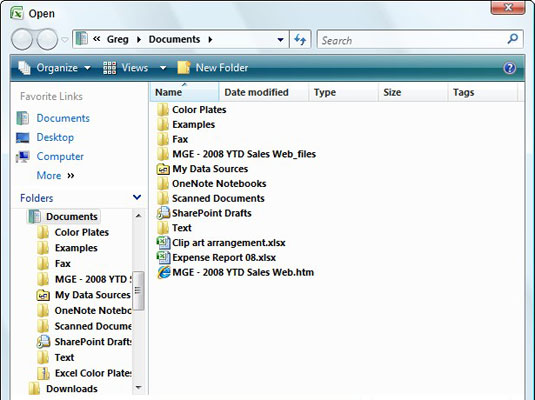
Az Excel 2007 Windows Vista rendszeren való futtatásakor megjelenő Megnyitás párbeszédpanel.
Ha egy munkafüzetet egy másik mappában szeretne megnyitni, kattintson a hivatkozásra a navigációs ablak Kedvenc hivatkozások részében, vagy kattintson a Mappák gombra, és kattintson a listában lévő mappára.
Kattintson a megnyitni kívánt fájlra, majd kattintson a Megnyitás gombra, vagy kattintson duplán a fájl ikonjára.
A Megnyitás párbeszédpanel Nézetek legördülő listájához csatolt csúszkával módosíthatja a mappa- és fájlikonok megjelenési módját a párbeszédpanelen.
Munkafüzet megnyitása, amikor az Excel 2007 programot Windows XP rendszeren futtatja
Ha az Excel 2007 programot Windows XP rendszeren futtatja, kövesse az alábbi lépéseket a munkafüzet megnyitásához:
Kattintson az Office gombra, és válassza a Megnyitás lehetőséget.
Megjelenik a Megnyitás párbeszédpanel. Ez a párbeszédpanel két részre oszlik: egy Saját helyek panelre a bal oldalon és egy mappa és fájl listamezőre a jobb oldalon.
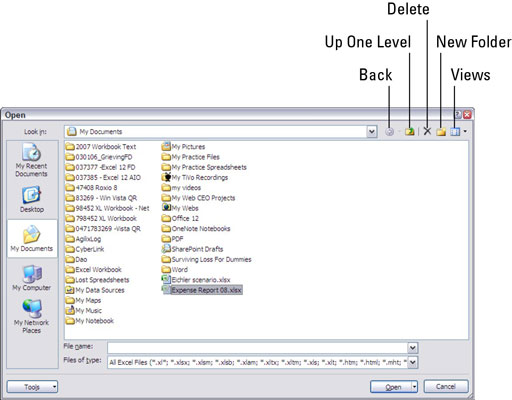
Az Excel 2007 Windows XP rendszeren való futtatásakor megjelenő Megnyitás párbeszédpanel.
Ha egy munkafüzetet egy másik mappában szeretne megnyitni, kattintson a Megtekintés legördülő lista gombra, és válassza ki a fájlt tartalmazó mappát.
Az Egy szinttel feljebb gombbal lépkedhet egy szinttel feljebb a fájlhierarchiában, hogy megtalálja a kívánt mappát. A párbeszédpanel bal oldalán található Saját helyek panel gombjaival is ugorhat ezekre a mappákra.
Kattintson a megnyitni kívánt fájlra, majd kattintson a Megnyitás gombra, vagy kattintson duplán a fájl ikonjára.
Használja a Nézetek gomb legördülő menüjét a Megnyitás párbeszédpanelen a mappa- és fájlikonok párbeszédpanelen való megjelenésének megváltoztatásához.